word文档有个淡淡的灰色方框的删除教程
时间:2023-09-08 09:33:57作者:极光下载站人气:1975
word作为一款深受用户喜爱的文字处理工具,为用户提供了专业的文字编排功能,让用户可以将文档中的文字段落样式或是页面排版布局等设置得井井有条,让受众可以一目了然,因此word软件成为了用户编辑文档文件的首选办公软件,当用户在编辑文档文件时,发现页面上有个淡淡的灰色方框,想要将其删掉,却不知道怎么来操作实现,其实这个问题是很好解决的,用户直接在软件中使用页面边框功能来打开边框和底纹窗口,接着在其中的页面边框选项卡中将边框设置为无即可解决问题,那么接下来就让小编来向大家分享一下word文档有个淡淡的灰色方框的删除方法吧,希望用户能够喜欢。
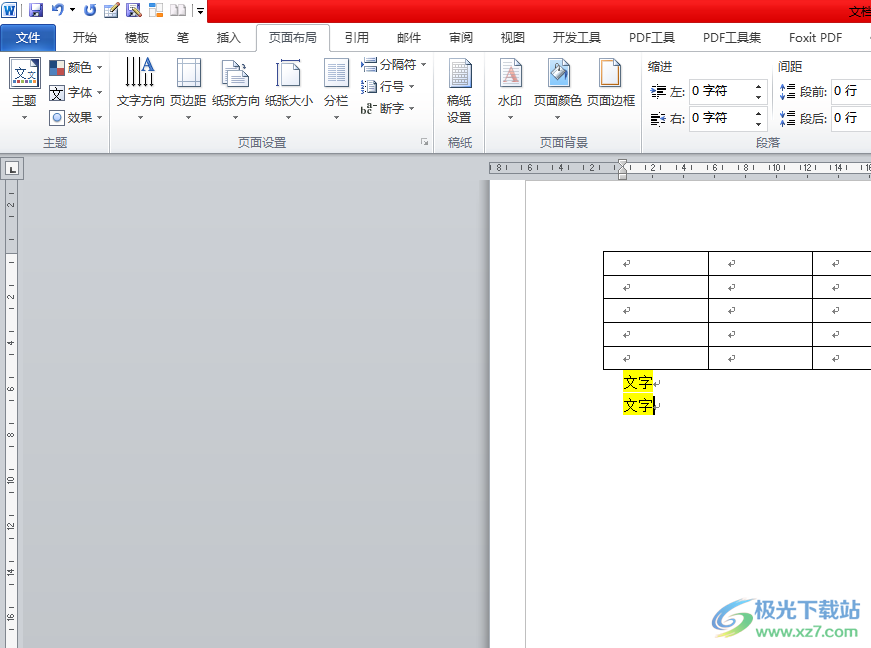
方法步骤
1.用户在电脑桌面上打开word文档,并进入到编辑页面上,可以看到四周出现的灰色方框
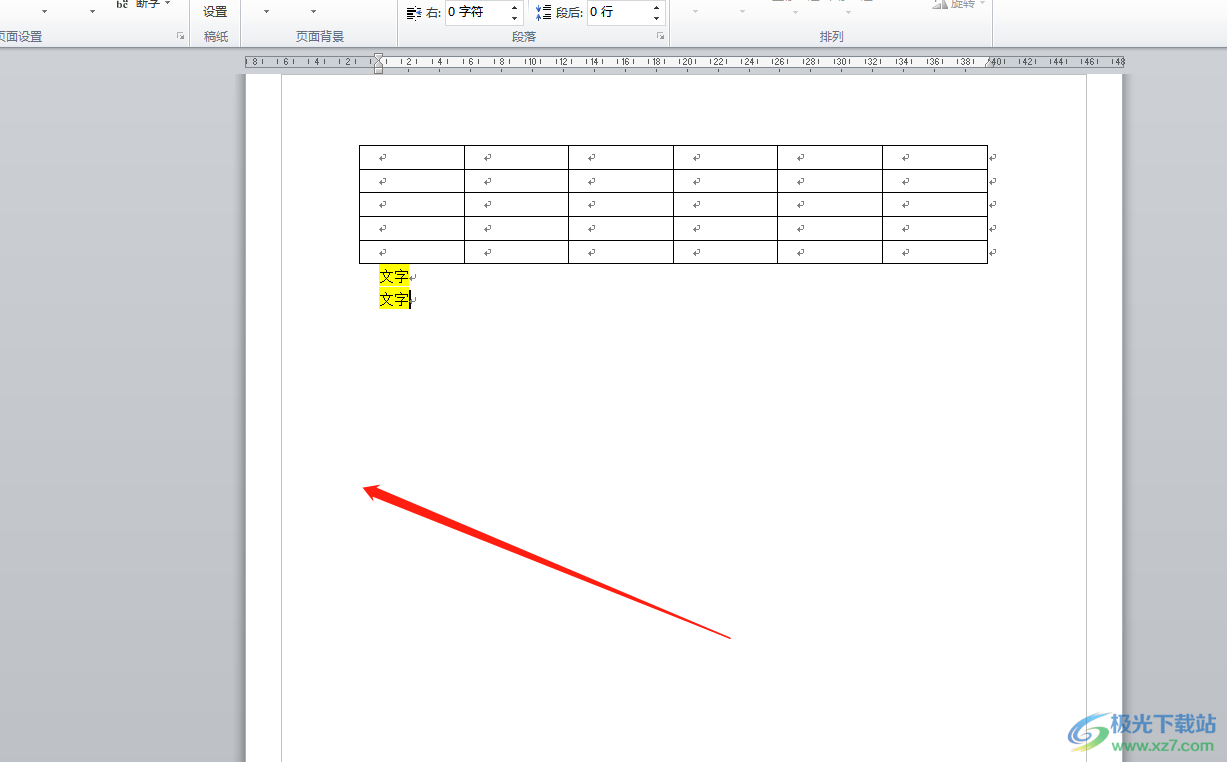
2.接着需要用户点击菜单栏中的页面布局选项,将会显示出相关的选项卡,用户选择其中的页面边框选项
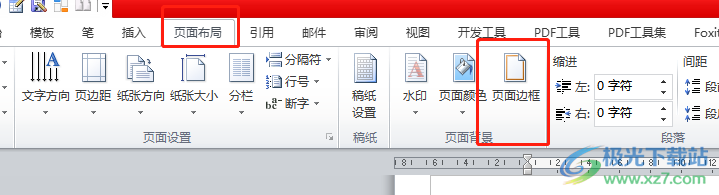
3.进入到边框和底纹窗口中,用户在默认显示出来的页面边框选项卡中,需要点击设置板块中的无选项
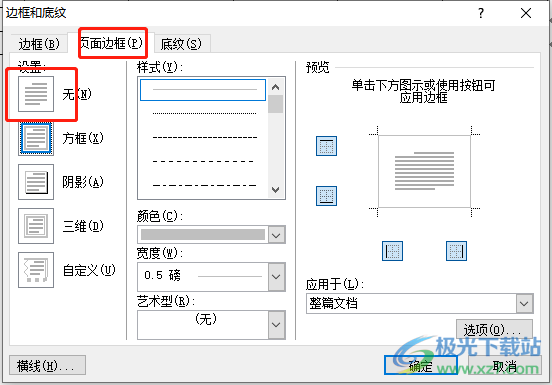
4.完成设置后,用户直接在边框和底纹窗口的右下角按下确定按钮就可以了
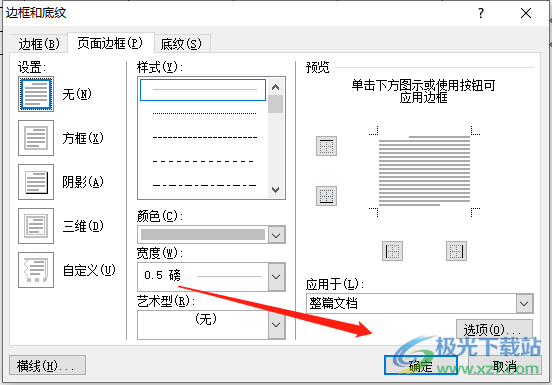
5.此时回到编辑页面上,用户就可以看到文档四周的灰色方框已被成功去除
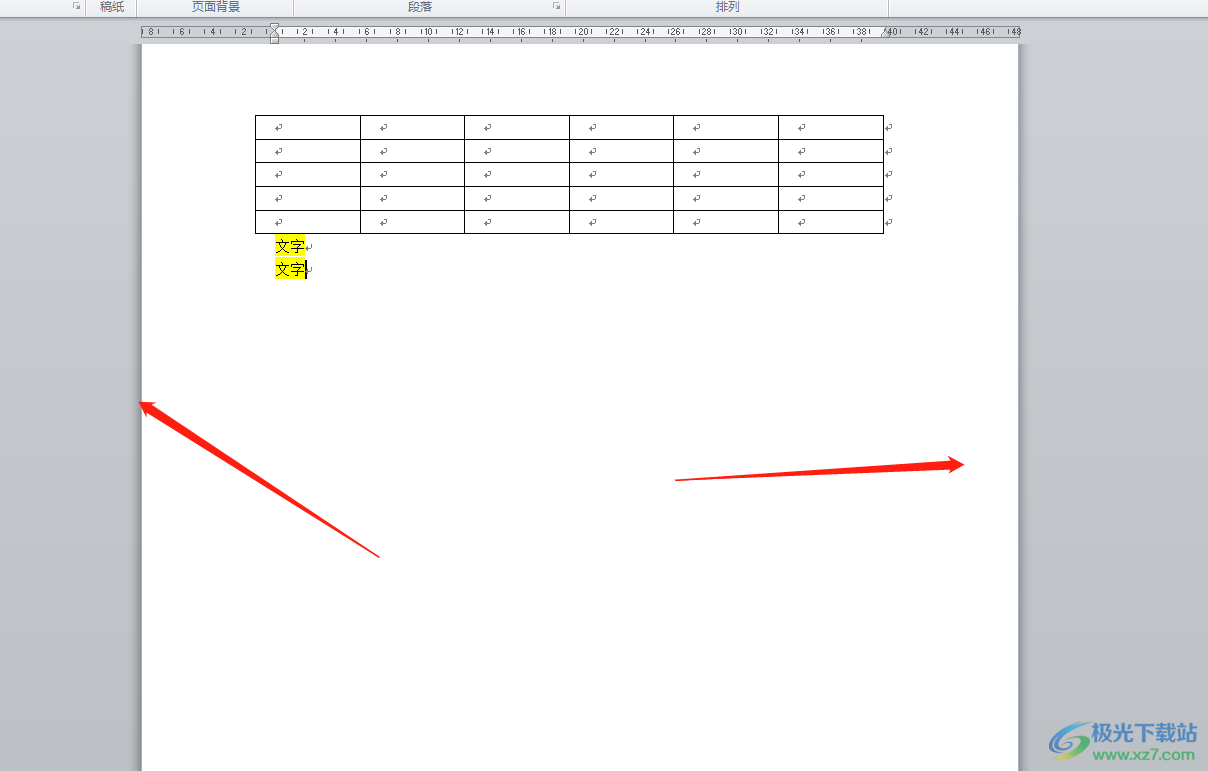
用户在word软件中打开一份文档文件后,会在编辑页面上看到四周出现的灰色方框,用户想要将其删掉,就可以在边框和底纹窗口中,将页面边框设置为无并按下确定按钮即可解决问题,详细的操作过程小编已经整理好了,有需要的用户快来试试看吧。

大小:60.68 MB版本:1.1.2.0环境:WinAll, WinXP, Win7
- 进入下载
相关推荐
相关下载
热门阅览
- 1百度网盘分享密码暴力破解方法,怎么破解百度网盘加密链接
- 2keyshot6破解安装步骤-keyshot6破解安装教程
- 3apktool手机版使用教程-apktool使用方法
- 4mac版steam怎么设置中文 steam mac版设置中文教程
- 5抖音推荐怎么设置页面?抖音推荐界面重新设置教程
- 6电脑怎么开启VT 如何开启VT的详细教程!
- 7掌上英雄联盟怎么注销账号?掌上英雄联盟怎么退出登录
- 8rar文件怎么打开?如何打开rar格式文件
- 9掌上wegame怎么查别人战绩?掌上wegame怎么看别人英雄联盟战绩
- 10qq邮箱格式怎么写?qq邮箱格式是什么样的以及注册英文邮箱的方法
- 11怎么安装会声会影x7?会声会影x7安装教程
- 12Word文档中轻松实现两行对齐?word文档两行文字怎么对齐?
网友评论